Иногда приключается ситуация, в которой нужно обойтись только клавиатурой. Например, если мышь сломалась. Или потребовалось очень точное и выверенное перемещение курсора – так бывает при работе в графических редакторах.

Чтобы запустить управление курсором с клавиатуры, нажмите Alt + Shift + NumLock. В появившемся окне нажмите «Да». Теперь вы можете перемещать курсор клавишами цифровой клавиатуры.

Если на ваш взгляд, курсор передвигается медленно, можно настроить его чувствительность следующим образом. Нажмите Win + U. В появившемся окне «Центр специальных возможностей», нажимая Tab, активируйте пункт «Облегчение работы с мышью».

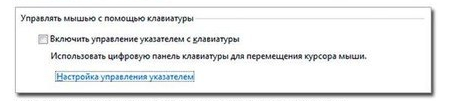
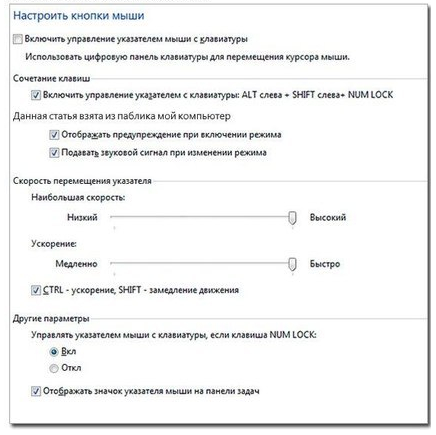
Выберите в нем пункт «Настройка управления указателем». Здесь стоит выставить высокую скорость перемещения и ускорение. С остальными настройками можно поэкспериментировать на свой вкус.
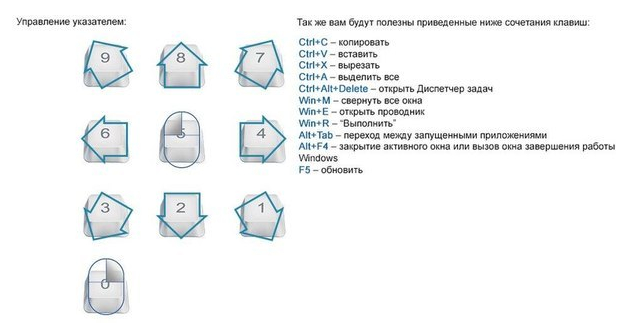
При работе без мыши полезно помнить следующие сочетания клавиш:
Ctrl + C - копировать,
Ctrl + X - вырезать,
Ctrl + A - выделить всё,
Ctrl + V - вставить,
Win + M - свернуть все окна,
Win + E- открыть проводник,
Alt + Tab - переход между запущенными приложениями,
F5 - обновить.





